Không hẳn là những thủ thuật lớn nhưng những điều "nho nhỏ" mà Quantrimang.com chia sẻ dưới đây sẽ làm hoàn thiện hơn trải nghiệm của bạn khi dùng ứng dụng nhắn tin trên iPhone đồng thời giúp bạn làm chủ toàn bộ ứng dụng này một cách dễ dàng. Cùng điểm danh xem bạn biết được bao nhiêu thủ thuật trong số 10 thủ thuật với ứng dụng tin nhắn trên iPhone mà chúng tôi chia sẻ dưới đây nhé.
- 3 bước giúp bảo vệ cáp sạc điện thoại không bị hư hỏng
- Xử lý nhanh lỗi màn hình iPhone không nhạy, cảm ứng kém
- Cách tải nhạc miễn phí cho iTunes và iPhone
1. Tắt thông báo tin nhắn nhóm
Tắt thông báo tin nhắn là một trong những tính năng đươc yêu thích nhất của iMessage, khi bạn không còn hứng thú với việc chát nhóm với các thành viên khác thì bạn hoàn toàn có thể tắt thông báo của nhóm đó đi. Tính năng này vẫn cho phép bạn theo dõi nhóm nhưng sẽ không bị làm phiền bởi các thông báo "ting ting" nữa. Để làm điều này, bạn thực hiện như sau:
- Vào tin nhắn cần tắt, vuốt sang trái và chọn nút “Hide Alerts” màu tím.
- Nếu thấy biểu tượng hình mặt trăng khuyết nằm ở trên tin nhắn nhóm đó có nghĩa là thông báo của nhóm đó đã bị tắt.
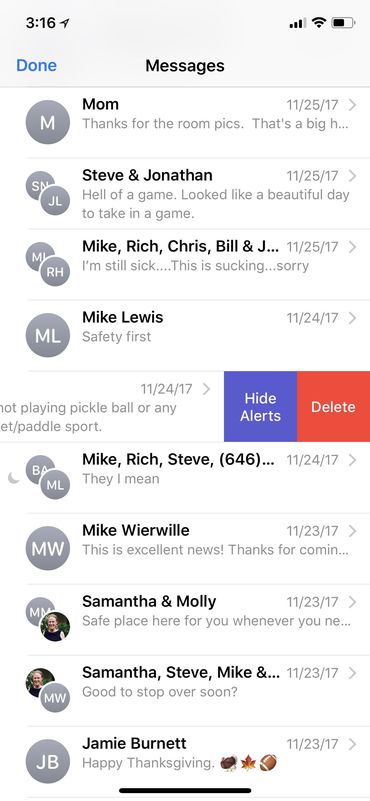
2. Cài âm báo tin nhắn riêng cho từng người
Bạn luôn muốn những người thân của mình như ba mẹ, người yêu,... trở nên đặc biệt hơn cả, đặc biệt từ những điều nhỏ nhất như chuông tin nhắn mỗi khi họ gửi đến cũng phải khác lạ, không giống nhau, chỉ cần nghe âm thanh thôi cũng có thể nhận ra ai đang nhắn tin cho mình. Vậy thì hãy đặt cho từng người một âm thanh thông báo riêng.
- Truy cập vào ứng dụng Contacts, chọn Edit và kéo xuống dưới chọn Text Tone.
- Chọn bất cứ âm thanh báo tin nhắn nào bạn thích.
Bạn cũng có thể thay đổi chế độ rung tại đây, hãy tùy chỉnh theo sở thích của mình nhé.
3. Chặn một người nào đó
Một người nào đó thường xuyên quấy rầy, làm phiền bạn thông qua tin nhắn thì bạn có thể chặn số này một cách dễ dàng.
- Mở cuộc trò chuyện với người đó, nhấp vào biểu tượng "i" nằm ở góc bên phải phía trên.
- Nhấp vào tên hoặc số nằm ở trên đầu và chọn Block this Caller.
- Chọn Block Contact để xác nhận.
Nếu muốn bỏ chặn tin nhắn người đó bạn hãy chọn Unblock this Caller.
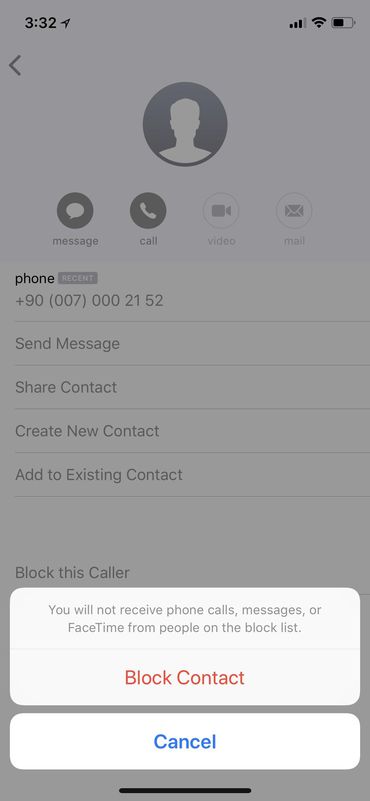
4. Trả lời tin nhắn nhanh chóng
Thay vì phải mất thời gian mở ứng dụng tin nhắn lên để trả lời, bạn hoàn toàn có thể thao tác nhanh hơn bằng cách trả lời trực tiếp từ thông báo tin nhắn.
- Ở ngoài màn hình thông báo tin, ấn giữ lâu để kích hoạt 3D Touch trên thông báo và bạn có thể gửi tin nhắn trả lời từ đây.
5. Không nhắc lại thông báo tin nhắn
Để tránh trường hợp người dùng bỏ lỡ bất cứ tin nhắn nào, chiếc iPhone của bạn sẽ tự động lặp lại thông báo tin nhắn mới lần nữa nếu bạn chưa đọc nó. Mặc dù điều này khá thuận lợi song nhiều lúc bạn cảm thấy phiền toái và chỉ cần báo một lần cũng là quá đủ rồi. Bạn hoàn toàn có thể khắc phục tình trạng này bằng cách:
- Truy cập vào Settings > Notifications > Messages > Repeat Alerts và chọn Never.
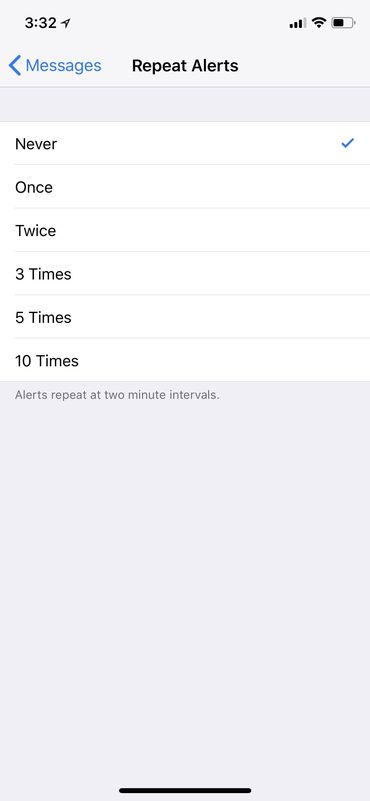
6. Đặt tên cho nhóm
Việc tham gia vào quá nhiều cuộc trò chuyện sẽ khiến bạn khó theo dõi đâu là nhóm chat nào? Để hạn chế tình trạng này bạn hãy đặt tên cho từng nhóm chat để dễ dàng phân biệt hơn.
- Mở cuộc thoại nhóm đó lên, chọn biểu tượng "i" ở bên phải phía trên.
- Chọn “Enter a Group Name” ở trên cùng.
Chỉ với hai thao tác này, từ giờ nếu có tin nhắn đến thì thông báo sẽ hiển thị tên nhóm bạn vừa đặt chứ không phải người nhắn như bình thường nữa.
7. Phím tắt ứng dụng
Để soạn tin nhắn nhanh hoặc trả lời 3 người mới nhắn tin cho bạn gần đây một cách nhanh chóng bạn có thể kích hoạt tính năng 3D Touch.
- Vào biểu tượng của ứng dụng Messages và chọn New Messages.
8. Ẩn thông báo xem trước tin nhắn
Mặc định khi có tin nhắn đến, ngoài màn hình iPhone sẽ hiển thị thông báo và kèm theo nội dung tin nhắn để bạn xem trước. Bạn có thể tắt tính năng xem trước tin nhắn hoàn toàn hoặc trong màn hình khóa để đảm bảo cuộc trò chuyện riêng tư của mình.
- Vào Settings > Notifications > Messages.
- Kéo xuống mục Show Previews, và chọn When Unlocked hoặc Never.
Bạn vẫn có thể theo dõi thông báo, nhưng thông báo này hiển thị cho biết có tin nhắn và nó chỉ hiện tên người gửi, sẽ không hiển thị xem trước của tin nhắn nếu bạn vô hiệu hóa Show Previews.
9. Gửi tin nhắn nhanh
Thêm một mẹo vặt nữa mà các bạn dùng iPhone không nên bỏ qua đó là sử dụng 3D Touch để trả lời nhanh. Từ danh sách tin nhắn, hãy 3D Touch vào một tin nhắn nào đó để xem trước, sau đó trượt ngón tay của bạn lên để sử dụng 3 câu trả lời có sẵn. Nếu cảm thấy không phù hợp bạn có thể chọn Custom để mở tin nhắn và soạn theo ý của mình.
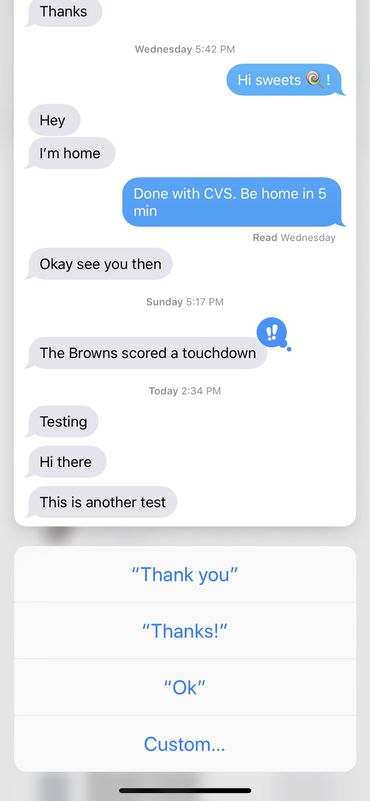
10. Chuyển tiếp tin nhắn nhanh chóng
Thay vì phải copy rồi dán vào tin nhắn mới sau đó mới gửi đi khá là mất thời gian, giờ đây bạn có thể chuyển tiếp tin nhắn một cách nhanh chóng và đơn giản.
- Ấn giữ vào nội dung tin nhắn muốn chuyển tiếp và chọn More
- Chọn vào biểu tượng mũi tên và chọn người để chuyển tiếp là xong.
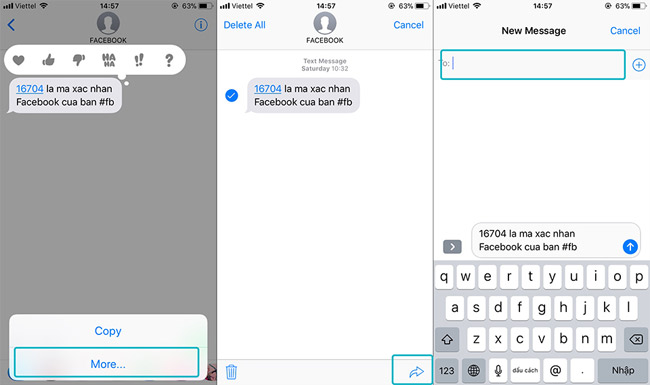
Trên đây là 10 thủ thuật cần biết khi dùng iMessage trên iPhone, hãy ghi nhớ những mẹo hay này để sử dụng tính năng nhắn tin trên iPhone một cách nhanh chóng và hiệu quả hơn nhé.
Có thể bạn quan tâm:
 Công nghệ
Công nghệ  Windows
Windows  iPhone
iPhone  Android
Android  Làng CN
Làng CN  Khoa học
Khoa học  Ứng dụng
Ứng dụng  Học CNTT
Học CNTT  Game
Game  Download
Download  Tiện ích
Tiện ích 








 Linux
Linux  Đồng hồ thông minh
Đồng hồ thông minh  Chụp ảnh - Quay phim
Chụp ảnh - Quay phim  macOS
macOS  Phần cứng
Phần cứng  Thủ thuật SEO
Thủ thuật SEO  Kiến thức cơ bản
Kiến thức cơ bản  Dịch vụ ngân hàng
Dịch vụ ngân hàng  Lập trình
Lập trình  Dịch vụ công trực tuyến
Dịch vụ công trực tuyến  Dịch vụ nhà mạng
Dịch vụ nhà mạng  Nhà thông minh
Nhà thông minh  Ứng dụng văn phòng
Ứng dụng văn phòng  Tải game
Tải game  Tiện ích hệ thống
Tiện ích hệ thống  Ảnh, đồ họa
Ảnh, đồ họa  Internet
Internet  Bảo mật, Antivirus
Bảo mật, Antivirus  Họp, học trực tuyến
Họp, học trực tuyến  Video, phim, nhạc
Video, phim, nhạc  Giao tiếp, liên lạc, hẹn hò
Giao tiếp, liên lạc, hẹn hò  Hỗ trợ học tập
Hỗ trợ học tập  Máy ảo
Máy ảo  Điện máy
Điện máy  Tivi
Tivi  Tủ lạnh
Tủ lạnh  Điều hòa
Điều hòa  Máy giặt
Máy giặt  Quạt các loại
Quạt các loại  Cuộc sống
Cuộc sống  Kỹ năng
Kỹ năng  Món ngon mỗi ngày
Món ngon mỗi ngày  Làm đẹp
Làm đẹp  Nuôi dạy con
Nuôi dạy con  Chăm sóc Nhà cửa
Chăm sóc Nhà cửa  Du lịch
Du lịch  Halloween
Halloween  Mẹo vặt
Mẹo vặt  Giáng sinh - Noel
Giáng sinh - Noel  Quà tặng
Quà tặng  Giải trí
Giải trí  Là gì?
Là gì?  Nhà đẹp
Nhà đẹp  TOP
TOP  Ô tô, Xe máy
Ô tô, Xe máy  Giấy phép lái xe
Giấy phép lái xe  Tấn công mạng
Tấn công mạng  Chuyện công nghệ
Chuyện công nghệ  Công nghệ mới
Công nghệ mới  Trí tuệ nhân tạo (AI)
Trí tuệ nhân tạo (AI)  Anh tài công nghệ
Anh tài công nghệ  Bình luận công nghệ
Bình luận công nghệ  Quiz công nghệ
Quiz công nghệ  Microsoft Word 2016
Microsoft Word 2016  Microsoft Word 2013
Microsoft Word 2013  Microsoft Word 2007
Microsoft Word 2007  Microsoft Excel 2019
Microsoft Excel 2019  Microsoft Excel 2016
Microsoft Excel 2016  Microsoft PowerPoint 2019
Microsoft PowerPoint 2019  Google Sheets - Trang tính
Google Sheets - Trang tính  Code mẫu
Code mẫu  Photoshop CS6
Photoshop CS6  Photoshop CS5
Photoshop CS5  Lập trình Scratch
Lập trình Scratch  Bootstrap
Bootstrap